富士触摸屏教使用方法
 263
263
 拍明
拍明

第一招、敲击
在图标或其他位置用单指敲击一下。可以打开任何程序,类似于鼠标单击。
第二招、按停
将手指按下,并停留几秒钟,屏幕会显示关于此程序的更多详细信息。或者打开一个菜单告诉你下一步可以做什么,类似单击鼠标右键。
第三招、并拢/张开
同时用两个或更多手指触摸屏幕或程序图标,然后将两手指并拢或张开。可以显示不同级别的信息,可当成一个开始屏幕,由此发现更多的信息和内容。视觉上就像图片和地图中的放大缩小一样。
第四招、旋转
同时将两个或更多手指放在屏幕或图标上,然后旋转手腕。由此可改变项目的方向,仅有部分场合可用。

第五招、滑动
将单指放在屏幕上拖拽,可移动当前屏幕上的内容,相当于滚动鼠标。
第六招、滑动定位
按住并向你能滚动的反方向拖动图标,比如,如果你能左右滚动,此时则上下拖动图标。当移动到新的位置时,释放图标。类似于拖动鼠标,可用来移动图标或项目。
第七招、滑动选择
按页面滚动的反方向短距离滑动一个图标或项目,比如,如果你能左右滚动,则是则上下滑动。适合于快速,轻微移动。选中一个项目,如一幅照片或开始按钮。通常会运行一个程序命令。
第八招、侧边滑入
1、右侧滑入,开启Charms栏
2、左侧滑入。
(1)显示应用程序。
(2)查看应用程序快照。从左侧滑入,拖动应用程序直至边框出现,然后移动至目标位置,滑动边 框调整图标大小。
(3)显示你最近使用的程序。从左侧滑入,不要松手,然后重新拉回左侧。
(4)关闭应用程序。从菜单中滑动应用程序,不要松手,然后拖动至屏幕底部。
3、从顶部或底部滑入。
(1)显示命令,类似于刷新。
(2)关闭应用程序。从顶部向下滑动,不要松手,然后拖动程序至屏幕底部。

以上内容就是关于富士触摸屏的基本操作过程,是不是很简单啊,其实,小编觉得就是敲击、按停、并拢/张开、旋转、滑动、滑动定位、滑动选择、侧边滑入几个关键词而已,记住这些,按部就班的去操作,跟玩触屏手机一样的轻松,不信的话,可以买一台试试看看哦。休息下来,斗地主捕鱼都是非常有趣的活动!屏幕更是超越手机,更爽更有趣。
责任编辑:Davia
【免责声明】
1、本文内容、数据、图表等来源于网络引用或其他公开资料,版权归属原作者、原发表出处。若版权所有方对本文的引用持有异议,请联系拍明芯城(marketing@iczoom.com),本方将及时处理。
2、本文的引用仅供读者交流学习使用,不涉及商业目的。
3、本文内容仅代表作者观点,拍明芯城不对内容的准确性、可靠性或完整性提供明示或暗示的保证。读者阅读本文后做出的决定或行为,是基于自主意愿和独立判断做出的,请读者明确相关结果。
4、如需转载本方拥有版权的文章,请联系拍明芯城(marketing@iczoom.com)注明“转载原因”。未经允许私自转载拍明芯城将保留追究其法律责任的权利。
拍明芯城拥有对此声明的最终解释权。




 产品分类
产品分类





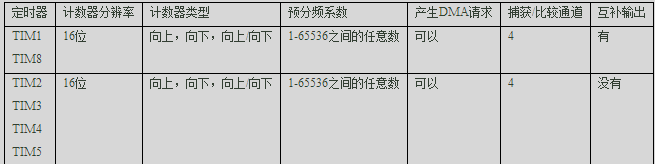









 2012- 2022 拍明芯城ICZOOM.com 版权所有 客服热线:400-693-8369 (9:00-18:00)
2012- 2022 拍明芯城ICZOOM.com 版权所有 客服热线:400-693-8369 (9:00-18:00)


